Pitanje
Problem: Kako isključiti automatski odabir na mišu?
Pozdrav, imam vrlo frustrirajući problem u vezi s mojim mišem. Svaki put kada pređem pokazivačem miša preko prečaca ili datoteke, otvara se unatoč tome što ja to ne želim učiniti ili sam kliknuo na nju. Nemam pojma zašto se to dogodilo, ali počelo je jučer. Ova neugodna "značajka" čini moje prijenosno računalo gotovo neupotrebljivim. Postoji li način da zaustavim odabir miša kada lebdi? Moj sustav je Windows 10. Puno hvala.
Riješen odgovor
Miš je izuzetno korisna naredba i uređaj za unos informacija koji postoji već desetljećima,[1] a mnogi korisnici ne mogu zamisliti rad s računalom bez njega. Unatoč tome, ovaj ručni uređaj može imati dosta problema, na primjer, kada miš počne klikati samo po sebi ili kada započne druga nepravilna ponašanja, kao što ih opisujete (odaberite pokazivač miša ili na drugi način poznato kao automatski Izaberi).
Kada miš počne automatski birati stavke bez naredbe korisnika, to postaje pravi problem. Miš se može koristiti za otvaranje raznih datoteka, veza i aplikacija na računalu. Iako vam nenamjerno otvaranje slike na računalu neće uzrokovati probleme, otvaranje zlonamjernih poveznica na internetu može uzrokovati ozbiljne posljedice (kao što je infekcija zlonamjernim softverom).
Razlog zašto korisnici doživljavaju ovo upitno ponašanje je značajka automatskog odabira koja je prisutna na svim Windows uređajima. Postoji nekoliko razloga zašto je ova funkcija možda slučajno uključena, ali trebali biste isključiti automatski odabir ako uopće niste željeli tu funkciju.
Postoji nekoliko načina kako isključiti ili onemogućiti funkciju lebdećeg miša na vašem operativnom sustavu Windows. Međutim, metode koje pomažu korisnicima riješiti probleme s automatskim odabirom miša razlikuju se ovisno o verziji njihovog operativnog sustava i postavkama konfiguracije, kao i o tome koristite li stolno ili prijenosno računalo.
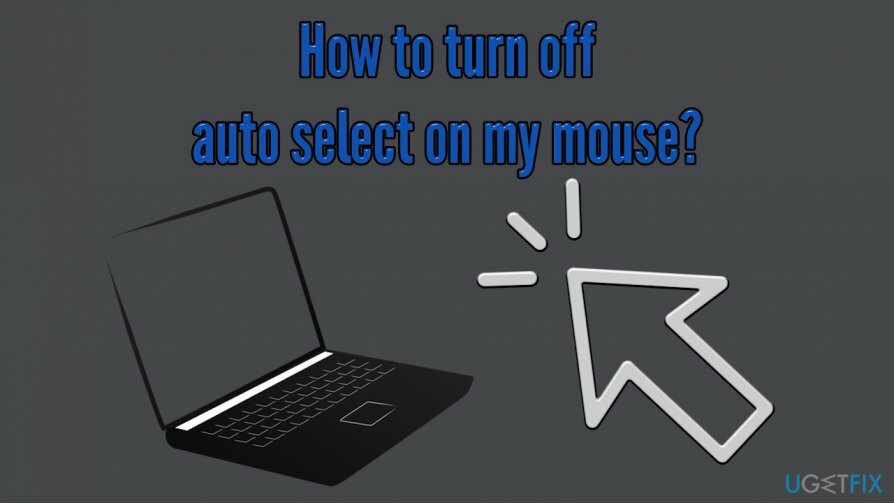
Stoga, kako biste zaustavili problem odabira lebdećeg miša, trebali biste isprobati nekoliko metoda koje pružamo u nastavku. Ipak, trebali biste pokušati riješiti probleme sa sustavom Windows automatski uz pomoć jedinstvenog alata za popravak računala ReimageMac perilica za rublje X9. Ako to nije pomoglo, trebali biste provjeriti metode koje nudimo u nastavku – pazite da pažljivo slijedite svako rješenje.
Opcija 1. Provjerite ima li u svom sustavu zlonamjernog softvera
Za popravak oštećenog sustava morate kupiti licenciranu verziju Reimage Reimage.
Zlonamjerni softver[2] može reprogramirati i promijeniti način na koji vaš Windows OS radi. U nekim slučajevima, klikove koje sami niste izvršili mogli bi uzrokovati zlonamjerni softver, stoga preporučujemo da skenirate svoj sustav snažnim softverom za zaštitu od zlonamjernog softvera.
Iako je dostupno mnogo sigurnosnih aplikacija trećih strana, možete koristiti i ugrađeni sigurnosni alat Windows Defender – inače poznat kao Microsoft Defender, koji je drastično poboljšan tijekom godina i može se natjecati s mnogim plaćenim AV uređajima kada su u pitanju stope detekcije, stabilnost i upotrebljivost.[3]
- Upišite Sigurnost u Windows pretraživanje i odabir Sigurnost sustava Windows
- Izaberi Zaštita od virusa i prijetnji
- Ići Opcije skeniranja
- Odabrati Kompletno skeniranje i onda Skeniraj sada
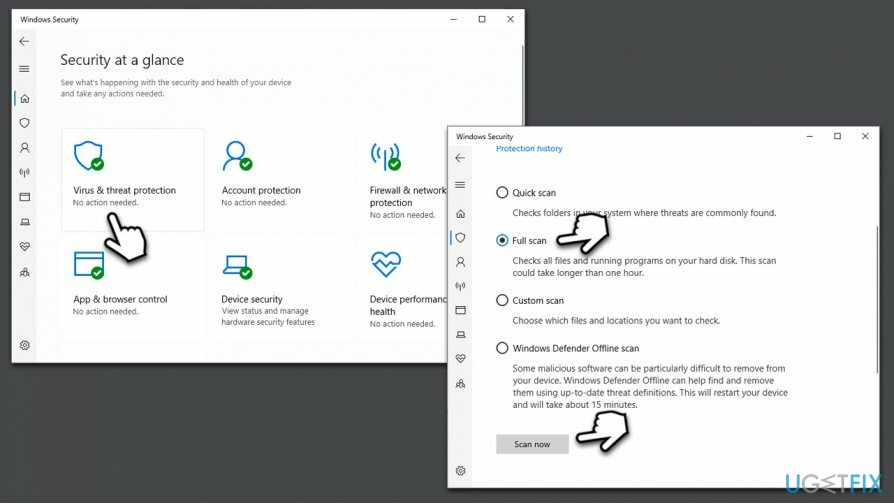
Opcija 2. Popravite odabir lebdeći mišem tako što ćete pristupiti odjeljku Jednostavnost pristupa
Za popravak oštećenog sustava morate kupiti licenciranu verziju Reimage Reimage.
- Upišite Upravljačka ploča u Windows pretraživanju i pritisnite Unesi
- Nakon što se otvori upravljačka ploča, odaberite Jednostavnost pristupa
- Ići Centar za jednostavnost pristupa
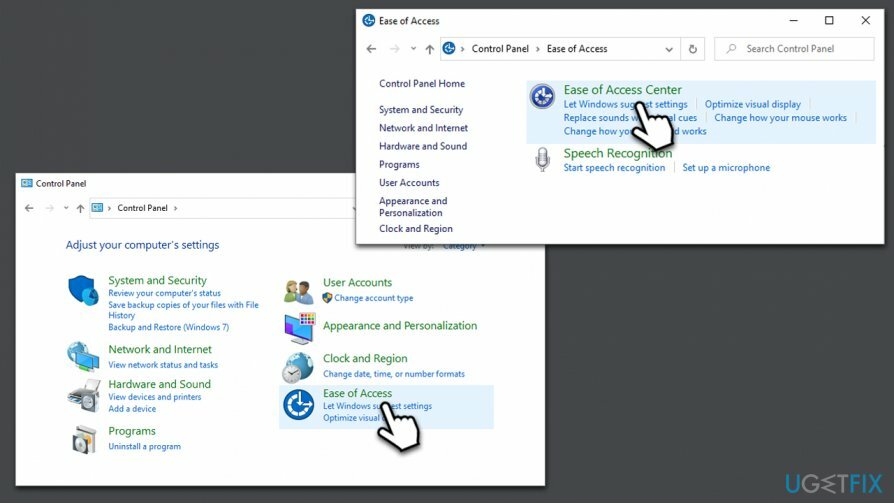
- Pomaknite se prema dolje i odaberite Olakšajte korištenje miša
- Pronaći Olakšajte upravljanje prozorima odjeljak
- Ukloniti krpelj iz Aktivirajte prozor tako da zadržite pokazivač miša iznad njega
- Klik Prijavite se i u redu
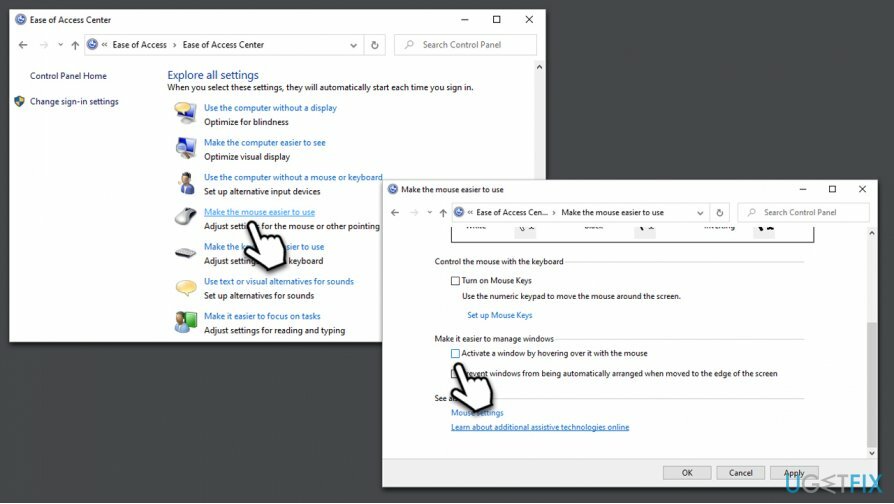
Opcija 3. Ponovno instalirajte upravljačke programe za miš i touchpad
Za popravak oštećenog sustava morate kupiti licenciranu verziju Reimage Reimage.
U nekim slučajevima, problem s automatskim odabirom može biti u pokvarenim ili oštećenim Windows upravljačkim programima za miš. Stoga se preporučuje ponovno instaliranje upravljačkih programa miša, kao što je objašnjeno u nastavku. Ako koristite prijenosno računalo, također biste trebali ponovno instalirati upravljačke programe za touchpad.
- Desnom tipkom miša kliknite Početak gumb i odaberite Upravitelj uređaja
- Proširiti Miševi i drugi pokazivački uređaji odjeljak
- Desnom tipkom miša kliknite na svoju drajver miša
- Izaberi Deinstalirajte uređaj
- Potvrdite postupak pritiskom na Deinstaliraj
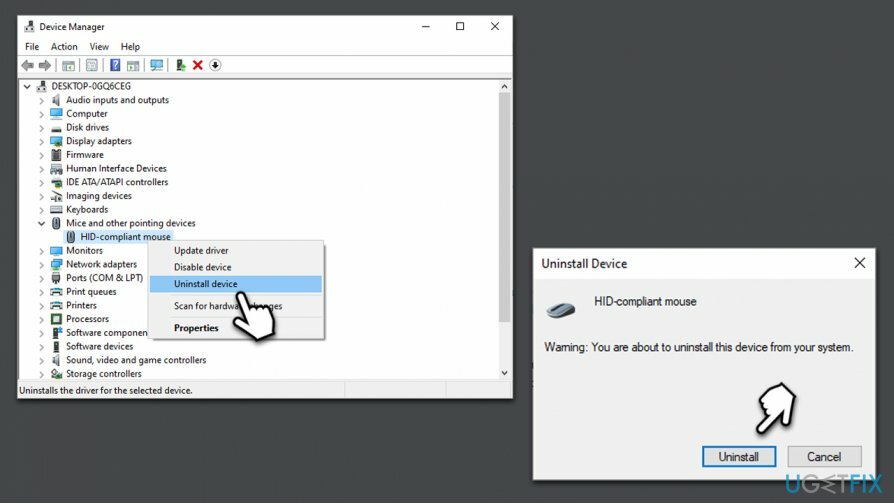
Napomena: vaš miš neće raditi nakon ovog postupka. Kako bi automatski ponovno instalirao upravljačke programe, trebali biste ručno ponovno pokrenuti Windows (možete pritisnuti i držati tipku za napajanje).
Ako koristite prijenosno računalo, preporučujemo da ponovite postupak s upravljačkim programima touchpada.
Opcija 4. Onemogući dodirivanje dodirne podloge (samo prijenosna računala)
Za popravak oštećenog sustava morate kupiti licenciranu verziju Reimage Reimage.
Ako je vaš touchpad razlog zašto nailazite na problem s lebdenjem miša, možete ga onemogućiti dodirivanje dodirne podloge, jer će spriječiti samo dopuštanje gumba na dodirnoj ploči za izvođenje radnji na a laptop.
- Desnom tipkom miša kliknite Početak i odaberite Postavke
- Izaberi Uređaji a zatim birati Miš
- Pomaknite se prema dolje i odaberite Dodatne opcije miša
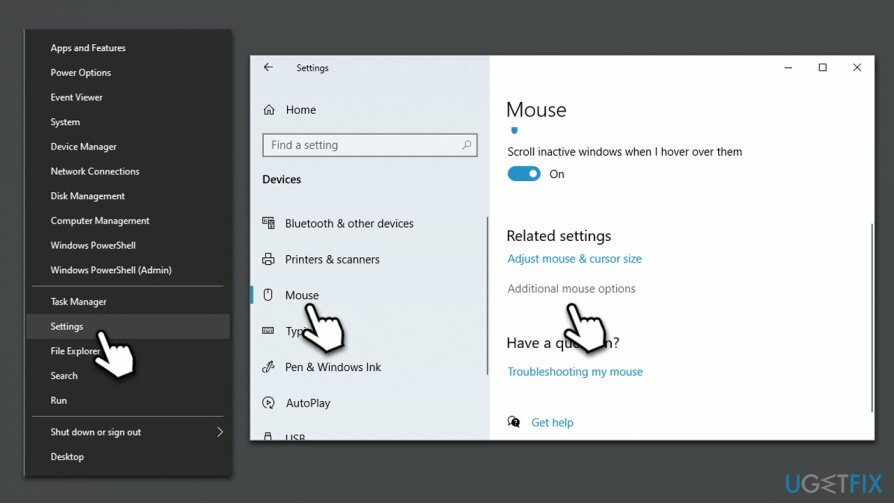
- U Svojstva miša, odaberite Postavke (ovaj odjeljak može se razlikovati ovisno o vašem prijenosnom računalu).
- Jednom Postavke otvorite, onemogućite Kuckanje funkcija
Automatski popravite svoje greške
Tim ugetfix.com pokušava dati sve od sebe kako bi pomogao korisnicima da pronađu najbolja rješenja za uklanjanje svojih pogrešaka. Ako se ne želite boriti s tehnikama ručnih popravaka, upotrijebite automatski softver. Svi preporučeni proizvodi testirani su i odobreni od strane naših stručnjaka. Alati koje možete koristiti za ispravljanje pogreške navedeni su u nastavku:
Ponuda
Učini to sada!
Preuzmite popravakSreća
Jamčiti
Učini to sada!
Preuzmite popravakSreća
Jamčiti
Ako niste uspjeli ispraviti pogrešku pomoću Reimagea, obratite se našem timu za podršku za pomoć. Molimo vas da nam kažete sve detalje za koje mislite da bismo trebali znati o vašem problemu.
Ovaj patentirani proces popravka koristi bazu podataka od 25 milijuna komponenti koje mogu zamijeniti bilo koju oštećenu ili nedostajuću datoteku na računalu korisnika.
Za popravak oštećenog sustava morate kupiti licenciranu verziju Reimage alat za uklanjanje zlonamjernog softvera.

Privatni pristup internetu je VPN koji može spriječiti vašeg davatelja internetskih usluga, vlada, i trećim stranama od praćenja vašeg online i omogućuju vam da ostanete potpuno anonimni. Softver nudi namjenske poslužitelje za torrenting i streaming, osiguravajući optimalne performanse i ne usporavajući vas. Također možete zaobići geo-ograničenja i gledati usluge kao što su Netflix, BBC, Disney+ i druge popularne streaming usluge bez ograničenja, bez obzira na to gdje se nalazite.
Napadi zlonamjernog softvera, posebice ransomware, daleko su najveća opasnost za vaše slike, videozapise, poslovne ili školske datoteke. Budući da kibernetički kriminalci koriste robustan algoritam za šifriranje za zaključavanje podataka, on se više ne može koristiti dok se ne plati otkupnina u bitcoinima. Umjesto da plaćate hakerima, trebali biste prvo pokušati koristiti alternativu oporavak metode koje bi vam mogle pomoći da dohvatite barem dio izgubljenih podataka. Inače biste također mogli izgubiti novac, zajedno s datotekama. Jedan od najboljih alata koji bi mogao vratiti barem neke od šifriranih datoteka - Data Recovery Pro.